Docker是一种容器技术,用于在系统资源很少的Linux、Windows系统中运行容器。在本教程中,我们将研究如何在中安装Docker和运行容器 deb 或 apt 基于Ubuntu、Debian、Mint、Kali等发行版。
更新Apt存储库信息
从包存储库安装包之前的最佳实践是更新存储库信息并获取最新更改。我们将开始用 apt update 或 apt-get update 命令如下。
$ sudo apt update或者
$ sudo apt-get update
从Ubuntu存储库安装Docker
Rpm或基于Yum的发行版,如RedHat、CentOS、Fedora使用 docker 作为包名没有问题。因为这个名字没有勾结 docker . 但是 deb 或 apt 基于Ubuntu、Debian、Mint和Kali的发行版有一些限制,因为 docker 包名称被其他应用程序使用。所以我们需要使用 docker.io 作为安装Docker时的包名。
$ sudo apt install docker.io或者
$ sudo apt-get install docker.io从Docker官方存储库安装Docker
Docker也作为Ubuntu包从Docker官方存储库中提供。Docker repository提供最新版本,因为它是Docker包的创建者。首先,我们将把Docker官方存储库的GPG密钥添加到当前系统中。我们将使用 curl 和 apt-key 命令如下。
$ curl -fsSL https://download.docker.com/linux/ubuntu/gpg | sudo apt-key add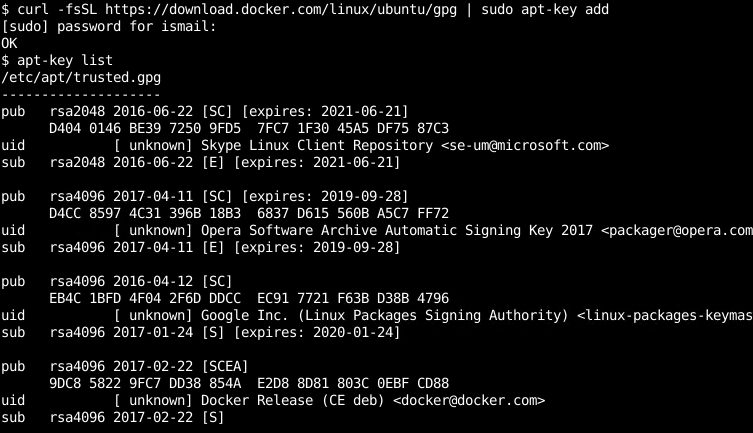
现在我们可以用 add-apt-repository 命令如下。
$ sudo add-apt-repository "deb [arch=amd64] https://download.docker.com/linux/ubuntu $(lsb_release -cs) stable"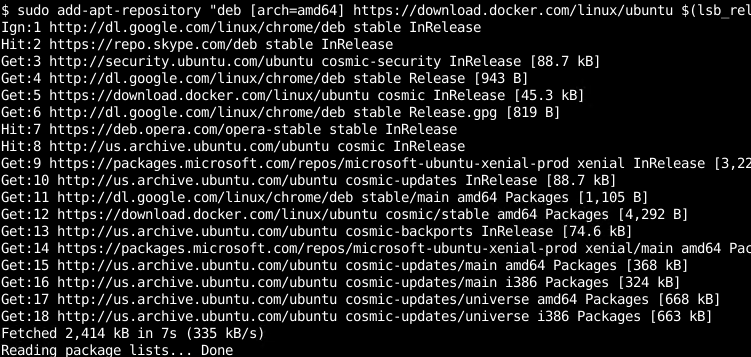
现在一切都准备好在Ubuntu上安装Docker了。在安装正式Docker之前,我们可以用 apt show 命令如下。Docker提供的包名将是 docker-ce 这与Ubuntu提供的Docker不同 docker.io . 但大多数事情都是一样的。
$ apt show docker-ce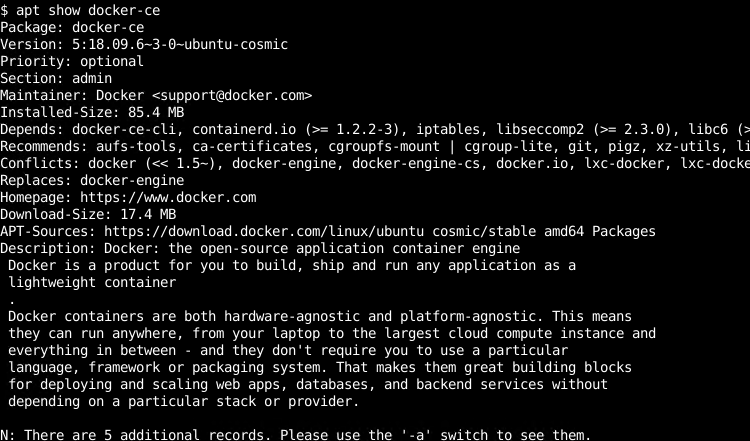
我们可以看到提供了诸如包名称、版本、安装大小等信息。
相关文章: 如何删除Docker图像
我们可以用以下命令安装Docker包。我们将使用 sudo 命令以安装包。
$ sudo apt install docker-ce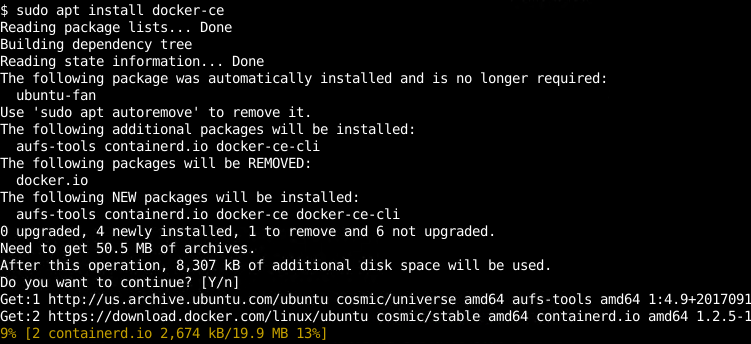
启动Docker服务
Docker作为一个名为 docker 适用于所有Docker安装。我们可以启动Docker服务以便使用Docker、创建容器等。Docker服务启动将需要 root 可以提供的特权 sudo 将询问命令或当前用户密码。
$ sudo systemctl start docker或者
$ systemctl start docker
停止Docker服务器
我们可以停止Docker服务器,如果我们不想使用或重新加载它停止和启动。我们将使用以下命令。
$ sudo systemctl stop docker或者
$ systemctl stop docker
打印Docker服务状态
Docker作为服务运行如果在创建、运行、保存Docker容器时出现问题,我们通常会查看Docker服务的状态。我们可以用以下命令打印Docker服务状态。
$ systemctl status docker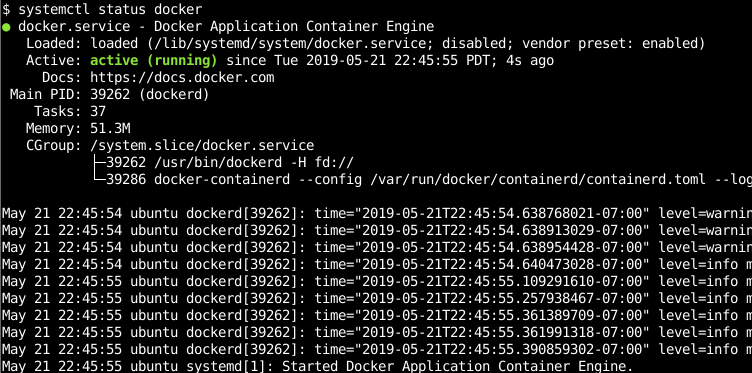
我们可以看到Docker服务当前处于活动状态或从给定时间开始运行。还提供了进程ID、任务计数、内存使用情况和有关服务的最后日志等信息。
打印Docker版本
一些特性是从给定的版本向上提供的。因此,如果我们想使用具有给定版本号的功能,我们需要知道Docker安装的当前版本。我们可以用 --version 选项如下。
$ docker --version
搜索Docker图像
一般来说,安装Docker后的第一个动作是搜索一些图片以便下载。我们将使用命令 docker 对于大多数操作,如搜索。在本例中,我们将搜索命名为或标记有术语的图像 centos .
$ docker search centos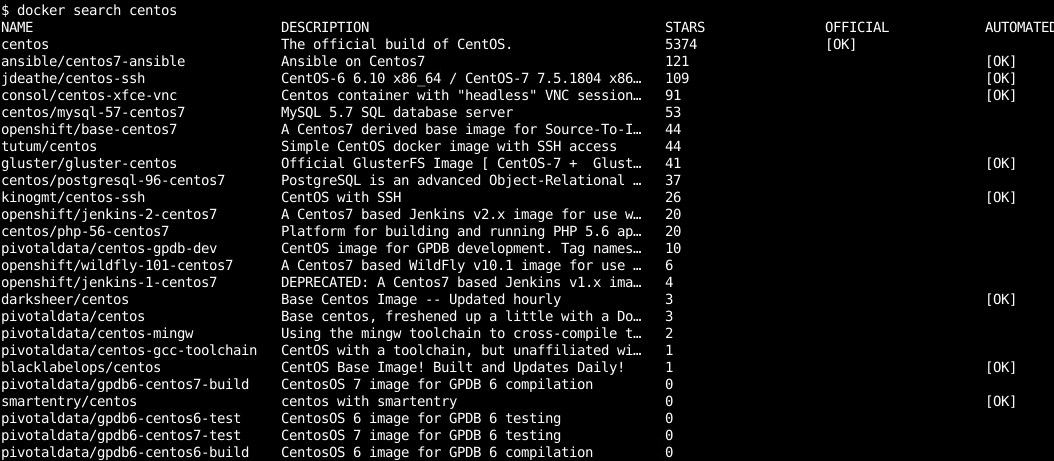
下载Docker映像
我们可以在使用之前下载或提取特定的图像。我们将使用 pull 命令将下载图像,但不启动任何容器。在本例中,我们将提取名为 centos .
$ docker pull centos
列出Docker图像
在下载图像之前,或者为了了解本地现有的图像,我们可以使用 docker images 命令,该命令将列出当前下载的和现有的图像。
$ docker images
创建并运行示例CentOS容器
对于所有发行版,创建容器是相同的。我们将使用 docker 这个命令。我们不使用 docker.io 因为它不是一个命令,只是一个包名。在本例中,我们将在中运行bash shell CentOS 以交互方式创建容器。我们得进去 docker 组或具有根权限以运行Docker容器。所以呢
$ sudo docker run -t -i centos bash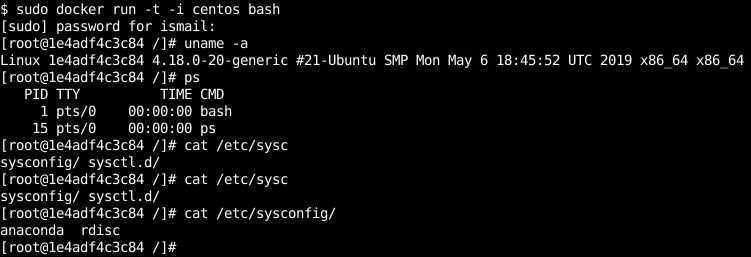
列出正在运行的Docker容器
我们可以同时运行多个Docker容器。如果我们想列出当前正在运行的Docker容器,我们可以使用 docker ps 只列出正在运行的Docker容器的命令。
$ docker ps
停止运行Docker容器
最后,我们要停止一个我们现在不需要的容器。我们可以用 stop 码头工人的命令如下。我们还需要提供Docker ID,它可以通过Docker运行container list命令获得。
$ sudo docker stop 1e4adf4c3c84


![关于”PostgreSQL错误:关系[表]不存在“问题的原因和解决方案-yiteyi-C++库](https://www.yiteyi.com/wp-content/themes/zibll/img/thumbnail.svg)



